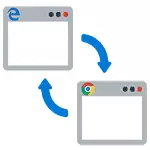
A cikin wannan koyarwar dalla kafa yadda zaka shigar da tsohuwar mai bincike a cikin Windows 10 a hanyoyi guda biyu (na biyu ya dace a cikin sigogi saboda wasu dalilai ba su aiki), kazalika da ƙarin bayani akan batun da zai iya aiki Yi amfani da amfani. A ƙarshen labarin kuma yana da koyarwar bidiyo akan canza matsayin mai bincike. Informationarin bayani game da shigar da tsoffin shirye-shirye - tsoffin shirye-shirye a cikin Windows 10, tsohuwar mai bincike akan Android.
- Yadda za a Sanya Tsoffin Browser a cikin sigogi na Windows 10
- Yadda ake yin mai bincike ta hanyar tsohuwa
- Koyarwar bidiyo
- Hanya ta biyu don yin mai bincike da aka yi amfani da shi (tsoffin sigogin Windows 10)
- Informationarin bayani
Yadda za a Sanya Tsoffin Browser a Windows 10 Ta hanyar sigogi
Idan da farko don sanya tsohuwar mai bincike, kamar Google Chrome ko Opera, zaku iya zuwa ga saiti ɗin nasa kuma danna maɓallin da ya dace, yanzu ba ya aiki.
Standard for Windows 10, hanyar da aka yi aiki na tsoho, gami da mai binciken, shine abin saitawa, wanda za'a iya kira sigogi "Ina makullin Win + Ina makirci akan keyboard.
A saitunan, bi waɗannan matakan masu sauƙi.
- Je zuwa abun aikace-aikace - aikace-aikace tsoffin aikace-aikace.
- A cikin "Mai binciken gidan yanar gizo" sashe na sashe, danna sunan mai binciken tsohuwar na yanzu kuma zaɓi wanda kake son amfani da shi daga lissafin.
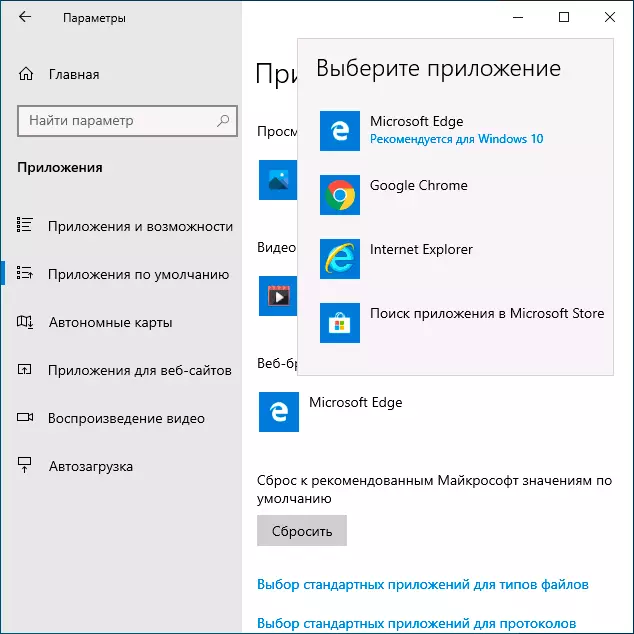
Shirye, bayan waɗannan ayyukan, kusan duk hanyoyin haɗin yanar gizon, takaddun yanar gizo da wuraren da za su buɗe tsohuwar hanyar bincike don Windows 10. Koyaya, akwai yuwuwar cewa ba zai yi aiki ba, da zaɓi cewa wasu nau'ikan fayiloli da hanyoyin sadarwa zasu ci gaba da buɗe a cikin Microsoft Edge ko Internet Explorer. A wannan yanayin, a kasa da tsoffin jerin aikace-aikacen, danna "Saita tsoffin dabi'u da Shafi da Shafi", zaɓi mai binciken da ake so kuma danna Gudanarwa.
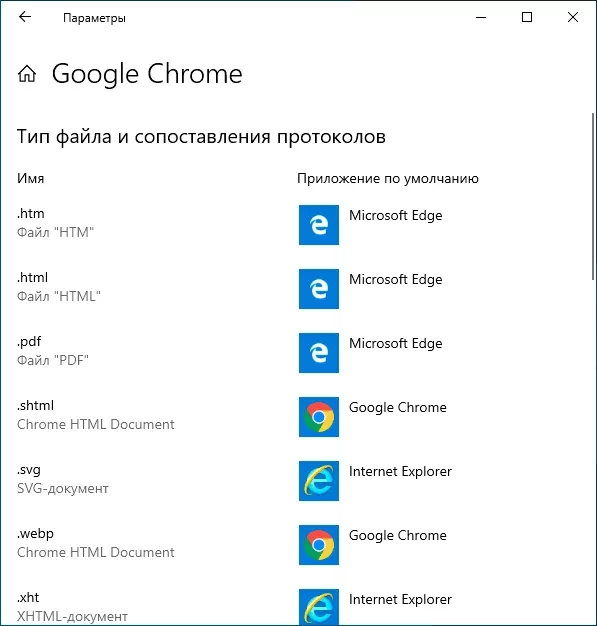
A cikin taga da ke buɗe, zaɓi waɗanne wasu sauran fayiloli da ladabi ya kamata buɗe tsohuwar mai bincikenku.
Yadda ake yin mai ɗaukar hoto (urinable) mai amfani da mai amfani da aka yi amfani da shi
Yawancin masu amfani suna amfani da masu bincike (ba buƙatar shigarwa ba a kwamfuta), galibi - Google Chrome, Firefox ko Opera. Irin waɗannan masu binciken ba a nuna su a cikin jerin sunayen don saitunan tsoho a cikin sigogin Windows 10 ba, amma akwai mafita a gare su.
Gabaɗaya, ayyukan da suka dace suna ba da gyara rajista, duk da haka, akwai hanyoyi don hanzarta aiwatar da tsari:
- Ga mai binciken da ya fifita mai binciken Mozilla, wani ɓangare na uku kananan "rijista, wanda ke samar da mahimman canje-canje da ƙara yawan masu binciken Firefox zuwa lambar mai binciken. Akwai shirin ne a shafin mai haɓakawa na mai haɓakawa (Amfani ba sabon abu bane, amma bisa ga sake dubawa yana ci gaba da aiki).
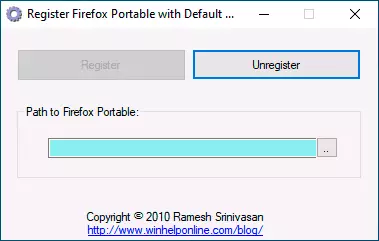
- Za'a iya ƙara mai binciken Chrome a cikin jerin tsoho ta amfani da saƙo mai sauƙi .vbs, shigar da rajista kuma latsa Ok a cikin taga taga) , watakila ka canza lambar a cikin lambar. Sunan fayil ɗin .ex a cikin lambar. Ana samun lambar rubutun akan wannan shafin.
- Don mai bincike na Opera, zaku iya amfani da fayil mai zuwa .GORS (yadda ake ƙirƙirar fayil) don ƙarawa zuwa Jerin Bincike na ainihi. Hankali: Hanya zuwa mai bincike (C: \ Opera \ laun.exe ana samunsa a cikin lambar Edita sau da yawa) Ana buƙatar maye gurbin rajista da Editor: Hike_local_Machine \ Software \ Aiwatarwa \ Tsara] [HKey_local_Machine \ Software \ Aiwatarwa \ Buga UPROCHER.MACHIAL_MARLE '@ = "URLE URL" "Makarwa URL Protocol" = "" [HKey_lozal_machine \ Matsa \ Softorml \ Tsara \ Apexl \ Tsammani '[HKey_local_Machine \ software \ Azuzuwa 'operaurl \ harsashi \ Open] [HKEKY_OLOCAL_MARLE'-CLICELORS 'Yan wasan kwaikwayo' Opapportable] "na Caluredstring" = "Opera Portable Edition" @ = "Opera anda" [HKEY_OLOCAL_Machine \ Abokan ciniki \ Farilvemption mai amfani da aiki "=" C: \ opareicon "=" "C: \ Opera \ ƙaddamarwa. EXE ", 0" "ɓoye" = DWORD: 00000000 [HKey_loval_mactemplints '".htm" = "APRAHTML" = "APERHTML "" .xht "=" Opachtmtml "=" APRACHALTML "=" Opapaperpaltlinternet \ Sportmentannet \ Abokan aiki \ Abokan aiki \ Abokan Wasanni Ikon nan iyawa] "http" = "Operaurl" = "Operaurl" "FTTPL" [HKey_local_POCHINE \ Software \ Faristmempeunterintnet \ Proppocal_Machine \ Abokin ciniki \ Abokan Wasanni \ Abokin ciniki Mutu \ Bugun \ Buɗe] [HKEKY_OLOCAL_POLOCHALINGERNET \ softmenable \ Kasuwanci \ ENALINDURTHINE "(HUKEXE" Abokin ciniki \ Faristmemunable \ Opera or Kwallan \ Albarka \ LAUNRERORSED.PEXE "- Abokai Karfin "
Koyarwar bidiyo
Hanya ta biyu zuwa inda aka nufa ta hanyar tsoho
Hankali: Wannan hanyar tana aiki ne kawai ga tsoffin juzu'an Windows 10. Wani zaɓi don yin tsoho mai bincike wanda kuke buƙata don wasu dalilai na yau da kullun bai yi aiki ba saboda abu na yau da kullun 10. Don yin wannan, bi wannan, bi wannan :
- Je zuwa Control Panel (alal misali, ta hanyar dama danna maɓallin Fara), a filin "View", shigar da "alamu", sannan a buɗe abun shirin.
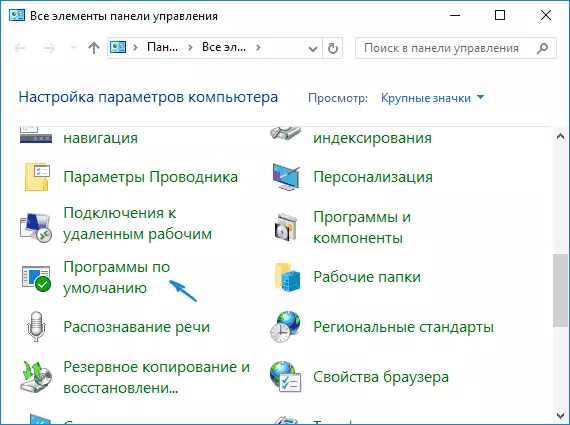
- A cikin taga na gaba, zaɓi "tsoho software na software". Sabuntawa: A cikin Windows 10 na sabbin sigogin, lokacin da ka danna wannan abun, sashe mai dacewa na sigogi suna buɗewa. Idan kana son bude tsohuwar mai nuna kai tsaye, latsa makullin + r maɓallan kuma shigar da ikon / sunan Microsoft.deFausaproors / shafi
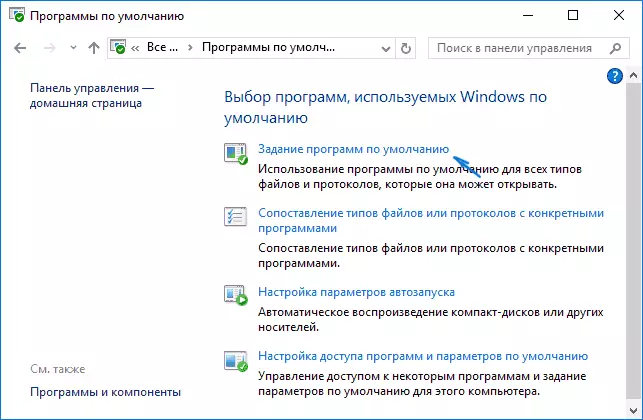
- Nemo mai binciken a cikin jerin da kake son yin daidaitaccen wurin Windows 10 ka kuma danna "Yi amfani da wannan shirin wannan tsoho".
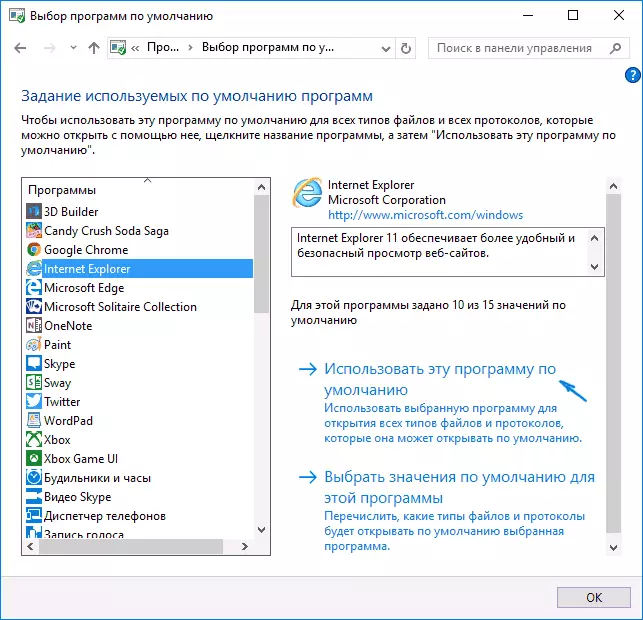
- Danna Ok.
Shirye, yanzu mai bincikenku zaɓaɓɓenku zai buɗe duk nau'ikan takardu waɗanda aka yi niyya.
Sabuntawa: Idan kun ci karo da gaskiyar cewa bayan shigar da tsoho mai bincike, wasu hanyoyin (alal misali, a cikin aikace-aikace na kalmar sirri (a cikin sashe na tsarin, inda muke sauya mai bincike na ainihi) A ƙasa, danna Zaɓi na daidaitaccen aikace-aikace don ladabi, kuma maye gurbin waɗannan aikace-aikacen don wadancan matakan da tsohon mai binciken.
Informationarin bayani
A wasu halaye, bazai zama dole ba don canja yanayin binciken a cikin Windows 10, amma kawai ku buɗe nau'ikan fayil daban ɗaya ta amfani da mai bincike daban. Misali, zaku iya buƙatar buɗe fayilolin XML da PDF a cikin Chrome, amma a lokaci guda ci gaba da amfani da Edge, Opera ko Mozilla Firefox.
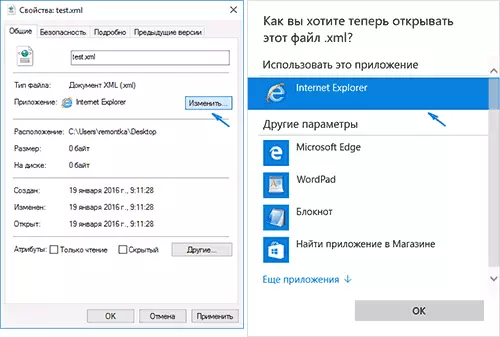
Da sauri za ku iya yin wannan ta hanyar: danna-dama akan wannan fayil ɗin, zaɓi "kaddarorin". A gaban kayan "Rataye", danna maɓallin Shirya kuma saita mai bincike (ko wani shiri) da kake son buɗe wannan fayil ɗin.
